Roku'da Uzzu TV Nasıl İzlenir – TechCult
Çeşitli / / September 27, 2023
Uzzu TV bir eğlence hazinesidir. 61'den fazla premium kanalla bu internet tabanlı TV aboneliği, haber ve spor içeriğini tam HD çözünürlükte yayınlamanıza olanak tanır. Birçok kullanıcı bu hizmeti Roku cihazlarında yayınlamayı sabırsızlıkla beklese de, özel bir uygulamanın olmaması nedeniyle bunu yapamıyorlar. Bu yazıda Uzzu TV'yi Roku'ya kurup izlemenin mümkün olup olmadığını öğreneceksiniz. Öyleyse başlayalım!

İçindekiler
Roku'da Uzzu TV Nasıl Yayınlanır?
Uzzu TV uygulaması Roku cihazlarında mevcut değildir. Ancak eğlenceyi kaçırmanıza gerek yok. Aynısını, ekran yansıtma yoluyla bir Roku cihazına bağlı akıllı TV'nizde de yayınlayabilirsiniz. Aşağıdaki kılavuzda bunu yapmanın farklı yollarını inceleyelim.
Yöntem 1: Android Cihazdan Roku'da Uzzu TV Ekran Aynası
Ekran yansıtma ile Uzzu TV'deki içeriği başka bir cihazda oynatabilir ve TV ekranına yansıtabilirsiniz. Öncelikle Roku'da ekran yansıtmayı etkinleştirmemiz ve ardından bir Android cihazının ekranını ona yansıtmamız gerekiyor. Aşağıda belirtilen adımları izleyin:
Not: Roku cihazı ekran yansıtmayı destekliyorsa ve Roku OS 7.7 veya sonraki sürümlerde çalışıyorsa, bu özellik otomatik olarak etkinleştirilir.
1. tuşuna basın Ana menü tuşu Roku TV uzaktan kumandasında.

2. I vur Menü düğmesine basın ve seçin Ayarlar, bunu takiben Ağ.
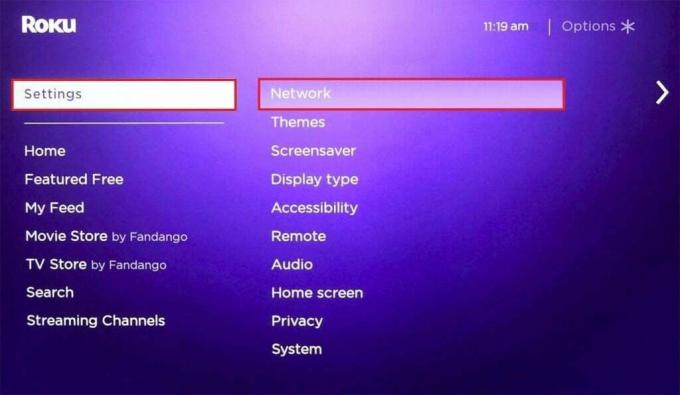
3. Seçme Sistem sayfaya gidin ve Hakkında sekmesi.
4. I vur Ekran yansıtma seçenek.
5. Şimdi Ekran yansıtma modu, ikisinden birini seç Çabuk veya Herzaman izin ver tercih edildiği gibi.
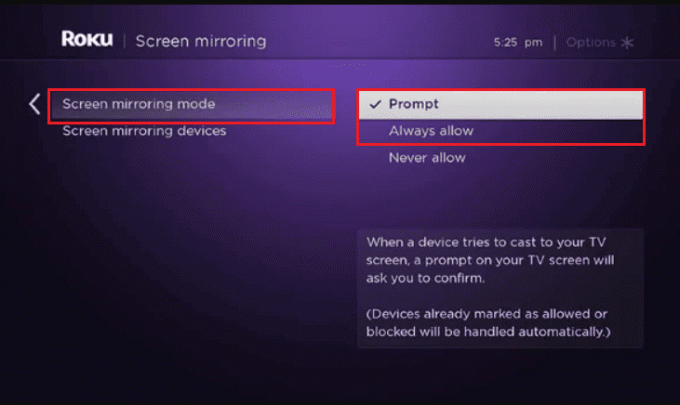
Roku TV'de Ekran Aynalama etkinleştirildiğinde, Android cihaz ekranını yansıtmanın ve Uzzu TV'yi yayınlamanın zamanı geldi.
Not: Akıllı telefonu ve Roku TV'yi aynı Wi-Fi ağına bağlayın.
6. Roku için aşağıdaki gibi bir web video caster uygulamasını indirin ve yükleyin: Web Videosu Yayını itibaren GoogleOyun mağazası.

7. Uygulamayı açın ve üç çizgili simge ekranın kenar çubuğunda.
8. Üzerine dokunun IPTV, ardından + simgesi.
9. Şimdi şuraya geçin: IPTV adres sekmesi ve girin M3U Uzzu TV URL'si postanıza ulaştı.
Not 1: Uzzu TV'ye ilk kez kaydolduğunuzda URL'yi alırsınız. Bu yüzden bunu yaptığınızdan emin olun.
Not 2: URL'nizi de oluşturabilirsiniz. Kullanmak https://uzzu.tv/app2/your_email ve değiştir
10. Bir kez bittiğinde, Kaydetmek o ve sonra Eklemek IPTV listesine ekleyin.
11. Şimdi Android cihazındaki bildirim çubuğunu aşağı çekin ve Ekran Oyuncusu/Oyuncu/Ekran Aynası seçenek.
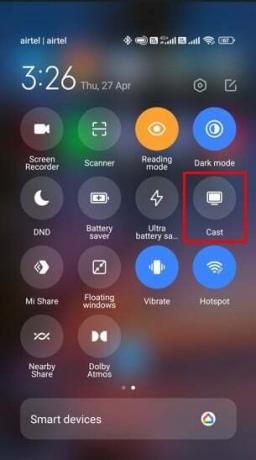
12. Seçme Roku TV Aramada.
13. Son olarak şunu açın: Uzzu TV uygulamasını telefonunuza yükleyin ve izlemek istediğiniz içeriği yayınlayın Roku TV.
Ayrıca Okuyun:Android'den Roku'ya En İyi 10 Ekran Yansıtma Uygulaması.
Yöntem 2: Roku'da AirPlay
AirPlay'i kullanmak, Uzzu TV içeriğini Roku'da yayınlamanın başka bir yoludur. Bunu yapmak için öncelikle Roku cihazınızda Apple AirPlay ve HomeKit'i etkinleştirmeniz gerekir. AirPlay'i kullanarak Uzzu TV'yi Roku'da nasıl izleyeceğiniz hakkında daha fazla bilgi edinmek için aşağıdaki adımları izleyin:
1. Başlat Ana ekran Roku TV'de tuşuna basarak ana menü tuşu Roku TV uzaktan kumandasında.
2. Şimdi şunu seçin: Ayarlar Roku cihazınızda seçenek.

3. Ardından, Ağ sekmesi.

4. Şunu seçin: Apple AirPlay ve HomeKit seçeneğine basın ve TAMAM Roku TV'nizin uzaktan kumandasındaki düğmesine basın.
5. Ardından, AirPlay seçenek ve aç onu.
6. Bir kez bittiğinde, Uygulama mağazası, indir GSE Akıllı IPTV uygulaması veya başkası IPTV akıllı uygulaması.
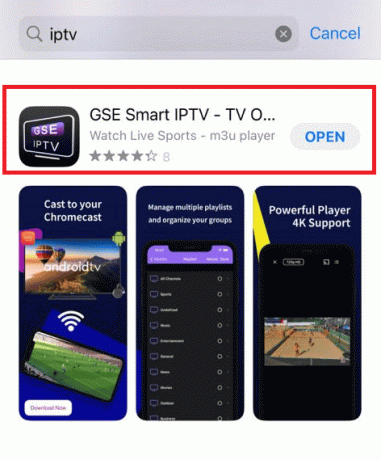
7. Uygulamayı başlatın ve menüsünden açın Uzak Çalma Listeleri.
8. Ardından, üzerine dokunun + simgesi Ve yeni bir uzak çalma listesi ekleyin.
9. Şimdi şunu seçin: M3U URL'si seçeneğini seçin ve bir tane oluşturun URL'si itibaren posta Uzzu TV'den aldınız.
10. Çalma listesini adlandırın ve üzerine dokunun EKLEMEK çalma listesini kaydetme seçeneği.
11. Ardından, yeni eklenen çalma listesi ve herhangi birini aç video içeriği Uzzu TV'de.
12. Şimdi aşağı kaydırın Kontrol Merkezi iPhone'unuzun üzerine dokunun ve Ekran yansıtma seçenek.
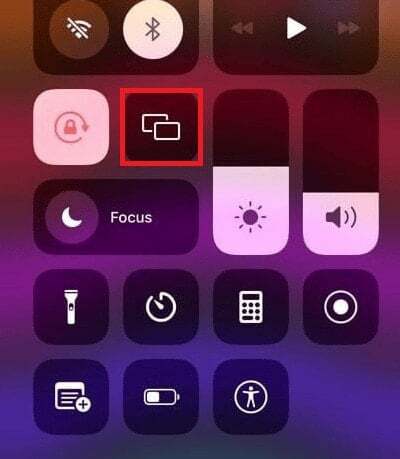
13. Bir kez bittiğinde, sizin Roku cihazı Ve iPhone bağlanacaktır.
Artık AirPlay'in yardımıyla iPhone'unuzun içeriğini Roku TV'de kolayca görüntüleyebilirsiniz.
Ayrıca Okuyun:Roku'da Soap2Day'e Nasıl Gidilir?
Yöntem 3: PC kullanma
Son olarak Uzzu TV'yi Windows PC kullanarak Roku'da da izleyebilirsiniz. Aşağıdaki adımların yardımıyla Uzzu TV'yi masaüstü cihazınızda Roku'da nasıl izleyeceğiniz hakkında daha fazla bilgi edinin:
Not: Masaüstünüzü ve Roku cihazınızı aynı Wi-Fi ağına bağlayın.
1. Masaüstünüzde tercih ettiğiniz bir tarayıcıyı başlatın, arama yapın Uzzu TV tarayıcınızda ve başlatın Uzzu TV resmi internet sitesi.

2. Şimdi, hamburger simgesi sayfada seçin ve Döküm menüden seçeneğini seçin.
3. Bilgisayarınız yakındaki cihazları tarayacaktır; Roku cihazı arama sonuçlarından.
4. Şimdi kabul et yansıtma isteği Roku cihazından.
5. Son olarak seçin Herzaman izin ver masaüstünüzü ve Roku ekranınızı yansıtmak için.

Artık kitaplığınızdaki içeriği Uzzu TV'de izleyebilir ve masaüstünüzün yardımıyla bir Roku cihazında yayınlayabilirsiniz.
Uzzu TV Roku'da Mevcut mu?
HAYIRresmi Uzzu TV yayın hizmeti Roku TV'de mevcut değil. Bu nedenle Uzzu TV'yi Roku cihazınıza yükleyemezsiniz. Ancak Uzzu TV kullanıcıları, Android ve iPhone cihazlarının ekranını yansıtarak, bilgisayarlarını kullanarak veya Roku'daki AirPlay aracılığıyla içeriğini Roku cihazlarında yayınlayabilir.
Uzzu TV'nin Maliyeti Ne Kadar?
Artık Uzzu TV'yi Roku'da nasıl izleyeceğinizi bildiğinize göre, Uzzu TV'nin ücretsiz değil, aboneliğe dayalı bir hizmet olduğunu bilmelisiniz. Uzzu TV üç farklı abonelik planı sunuyor:
- Haftalık Uzzu TV Aboneliği: $6.99
- Aylık Uzzu TV Aboneliği: $19.99
- Yıllık Uzzu TV Aboneliği: $119.99
Ayrıca Okuyun: Roku Cihazınız için En İyi 21 Web Tarayıcısı
Uzzu TV'ye Nasıl Abone Olunur?
Uzzu TV içeriğini görüntülemek için platformun sunduğu üç abonelik planı arasından seçim yapabilirsiniz. Planı seçtikten sonra Uzzu TV'ye abone olmak için aşağıdaki adımları izleyin:
1. İstediğiniz web tarayıcısını masaüstünde başlatın ve resmi web sitesini ziyaret edin. Uzzu TV İnternet sitesi.

2. Şunu seçin: Abonelik planı resmi sayfanın alt kısmını aşağı doğru kaydırarak.

3. Şimdi, Şimdi üye Ol düğme.
4. Ardından, şunu girin: gerekli ayrıntılar ve üzerine tıklayın Sonraki alttaki düğmeye basın.
5. Şimdi aşağıdakileri takip edin ekrandaki istemler ve Uzzu TV'ye abone olun.
Uzzu TV Roku'ya Nasıl Kurulur
Resmi Uzzu TV uygulaması Roku için mevcut olmadığından doğrudan yükleyemezsiniz. Ancak, en sevdiğiniz Uzzu TV içeriğini Roku'da izlemek için ekran yansıtma ve üçüncü taraf uygulamaları kullanma gibi yukarıda verilen yöntemleri takip edebilirsiniz.
Bu bizi şu konudaki rehberimizin sonuna getiriyor: Roku'da Uzzu TV nasıl izlenir? Artık favori içeriğinizi kolaylıkla yayınlayabileceğinizi umuyoruz. Daha fazla soru ve öneri paylaşmak için lütfen değerli yorumlarınızı aşağıya bırakmaktan çekinmeyin.
Henry, karmaşık teknoloji konularını sıradan okuyucular için erişilebilir hale getirme tutkusuna sahip deneyimli bir teknoloji yazarıdır. Teknoloji endüstrisinde on yıldan fazla deneyimi olan Henry, okuyucuları için güvenilir bir bilgi kaynağı haline geldi.



